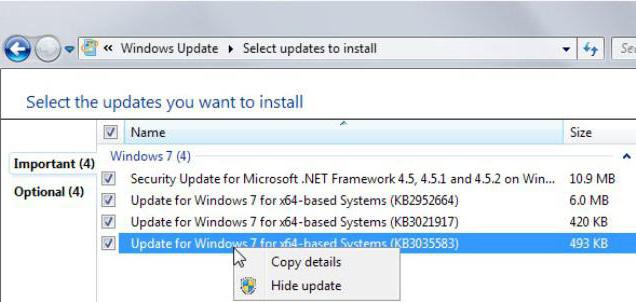Jak mohu zkontrolovat aktualizaci systému Windows 10 a případně ji odebrat?
Obvykle je operační systém Windows 10 sámstáhne a nainstaluje všechny potřebné aktualizace. To je logické, protože výchozí nastavení je funkcí automatického vyhledávání a instalace. Ale je užitečné vědět, jak zkontrolovat Windows Update 10. Někdy se může stát jim k dispozici, ale není nainstalován.
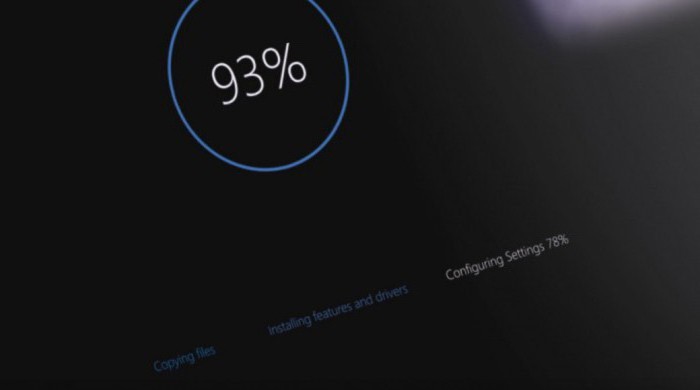
Jak zkontrolovat aktualizace v systému Windows 10?
Je to jednoduché: voláte aplikaci "Možnosti". Otevírá se kombinací Win + I. V sekci "Aktualizace a zabezpečení" se nachází tlačítko "Centrum aktualizace". K dispozici je také velké tlačítko "Check for Updates". Klikněte na něj a systém automaticky začne vyhledávat dostupné aktualizace, které nebyly dříve nainstalovány.
Proces bude trvat několik vteřin, pak rozdáZpráva "Zařízení bylo aktualizováno". Tato odpověď znamená, že v současné době nejsou k dispozici žádné aktualizace. V opačném případě bude nabídka aktualizována. Souhlasím.
Jak zkontrolovat nainstalované aktualizace systému Windows 10?
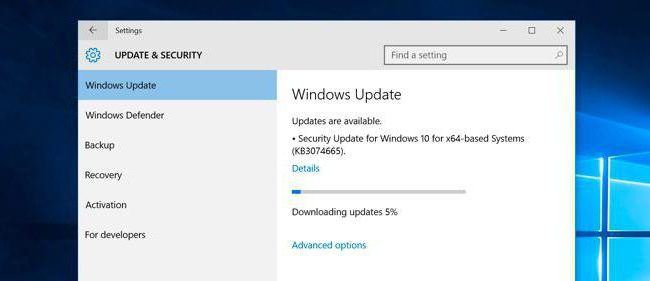
Metoda popsaná výše vám umožňuje vyhledávat pouzeaktualizace, které dosud nebyly nainstalovány. Ale jak ověřit aktualizace systému Windows 10, které byly dříve nainstalovány. K tomu je také funkční - "Časopis".
Ve stejných parametrech je tlačítko "Časopis"aktualizovat. „Tam bude seznam jejich jmen, jakož i datum instalace. Systém navíc dokonce zobrazuje stav instalace je“ úspěšný „nebo“ neúspěšné „. Pokud se instalace nezdaří, systém Windows pokusí znovu nainstalovat aktualizaci, i když není možné nainstalovat, je to ještě načten časy.
Chcete-li zobrazit podrobnosti, stačí kliknout na datuminstalace. K dispozici bude stručný popis důvodu instalace a připojeného odkazu na web společnosti Microsoft s podrobným seznamem problémů, které tato aktualizace řeší.
Odstranit

Nyní je jasné, jak zkontrolovat aktualizace systému Windows10, ale jak je odstranit a zda by mělo být provedeno vůbec? Někdy je to nutné. Například v systému Windows 7 některé z nainstalovaných aktualizací přejely kolem systému, což způsobilo, že počítač není schopen zavést systém. Záběr obrazovky přihlašovací obrazovky byl neustále zobrazen, když se nic nestalo. Chcete-li vyřešit tento problém v nouzovém režimu, bylo nutné některé soubory smazat a teprve poté byl počítač načten normálně.
Zatím podobné problémy v systému Windows 10 nemajíale je možné, že mohou být. Je možné, že po příští aktualizaci systému Windows 10 bude počítač pracovat horší. V takovém případě budete muset vrátit zpět nebo odstranit.
V horní části okna protokolu je tlačítko"Smazat". Kliknutím na něj se na kartě Instalované aktualizace otevře ovládací panel. Zde můžete vybrat požadovanou položku (co chcete smazat) a kliknout na tlačítko "Smazat". Systém může požádat o potvrzení. Souhlasím. Poté bude smazán.
Nezapomeňte, že se systém pokusí znovu nainstalovat.tuto aktualizaci, ale do té doby už máte čas, abyste zjistili, zda počítač funguje správně. A pokud by problém byl opravdu v tom, pak by mělo být zakázáno instalace. Udělat to s integrovanou funkcí nefunguje. Budete muset použít nástroj třetí strany, například Zobrazit nebo skrýt nástroje pro odstraňování problémů s aktualizací, ale to není předmětem tohoto článku.
Nyní víte, jak zkontrolovat aktualizace systému Windows 10 a podle potřeby je odebrat.